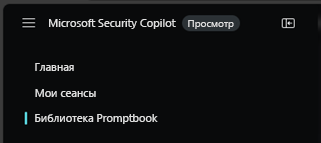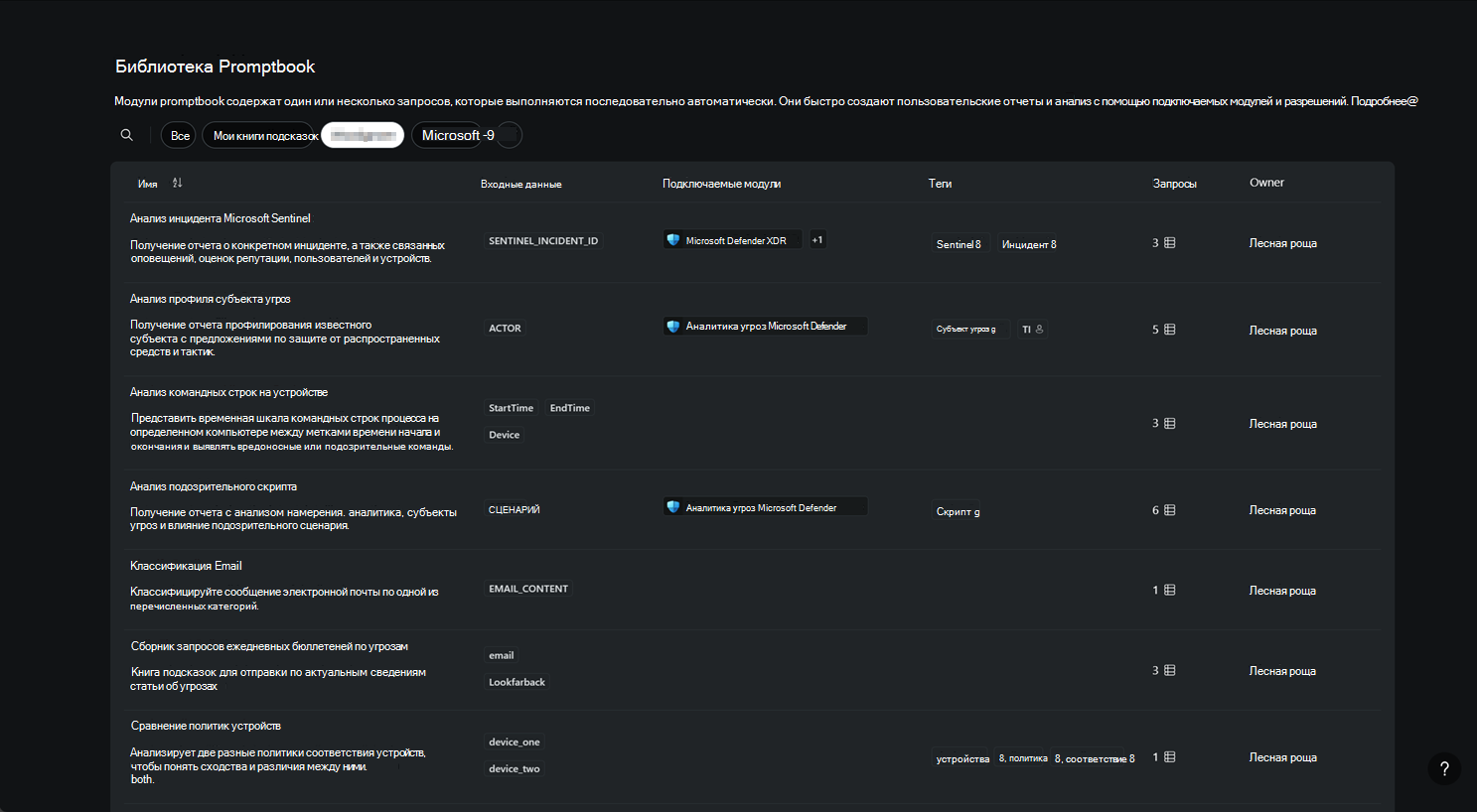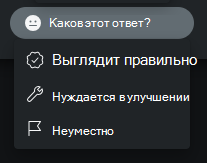Запрос в Microsoft Security Copilot
Просмотрите Security Copilot тур, чтобы ознакомиться с автономным интерфейсом Security Copilot, если вы еще этого не сделали.
После того как все будет настроено в Security Copilot, вы можете начать использовать запросы. Запросы являются основными входными Security Copilot, которые необходимы для получения ответов, которые помогут вам в выполнении задач, связанных с безопасностью. Книги подсказок — это ряд запросов, которые были собраны для выполнения конкретных задач, связанных с безопасностью.
Чтобы упростить внедрение концепции запроса в Security Copilot, набор запросов и книги подсказок сразу же доступны на начальном экране.
Использование библиотеки prompts и promptbooks
Библиотека подсказок и модулей подсказок в Security Copilot помогает быстро использовать возможности платформы в соответствии с вашей ролью. Этот набор подсказок и сборников подсказок предназначен для того, чтобы помочь вам в использовании функций и возможностей, наиболее подходящих для вашей работы.
Проверенные подсказки и сборники подсказок обеспечивают простой доступ к примерам на основе ролей, которые позволяют быстро запрашивать запросы, упрощая работу и повышая производительность.
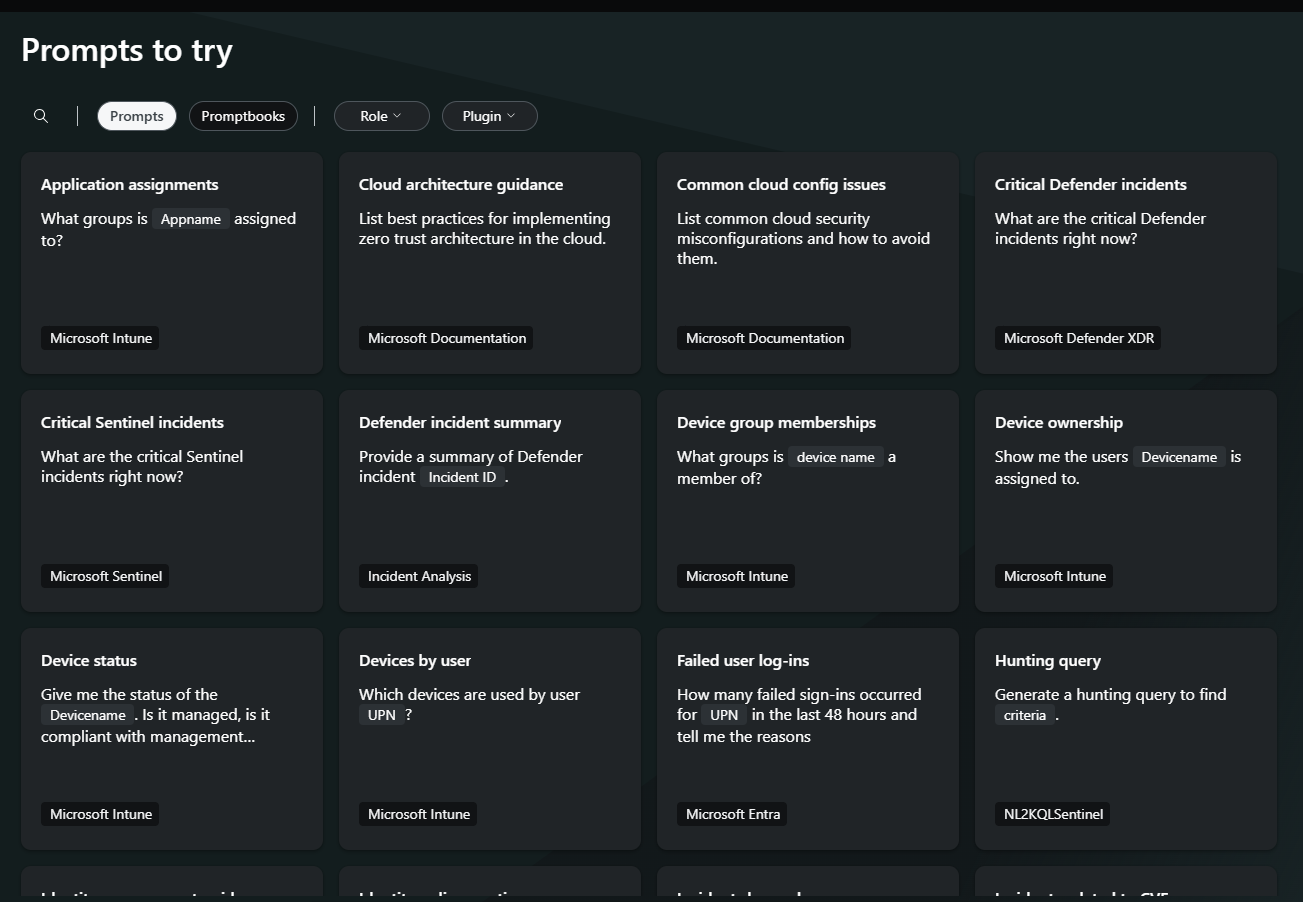
Применение фильтров
Вы можете применить фильтры для поиска запросов или сборников подсказок, наиболее подходящих для вас. Сужайте результаты поиска, применяя несколько фильтров, чтобы лучше соответствовать вашей роли или сценарию.
Настройте поиск, выбрав фильтры на основе:
- Роли . Примеры: CISO, аналитик SOC, аналитик intel по угрозам и ИТ-администратор.
- Подключаемые модули. Примеры: Microsoft Defender XDR, Microsoft Threat Intelligence и Естественный язык для KQL для расширенной охоты.
Вы также можете использовать функцию поиска для поиска запросов или книг подсказок по заголовкам.
Использование библиотеки запросов
Выполните следующие действия, чтобы использовать готовые запросы:
Выберите Запросы и примените другие применимые фильтры.
Используйте функцию поиска, чтобы найти название запроса или выбрать запрос из библиотеки.
Если запрос требует ввода (например, имя приложения или идентификатор инцидента), введите его в поле ввода.
Нажмите
 Отправить или нажмите клавишу ВВОД.
Отправить или нажмите клавишу ВВОД.
Использование библиотеки promptbooks
Книги подсказок — это ряд запросов, которые были собраны для выполнения конкретных задач, связанных с безопасностью. Для каждого предварительно созданного модуля командной строки требуются определенные входные данные (например, фрагмент кода или имя субъекта угроз).
Существует 2 способа доступа к библиотеке promptbooks:
- На начальном экране
- Через меню Security Copilot
Доступ к модулям командной строки с начального экрана
При доступе к сборникам подсказок с начального экрана доступно несколько функций.
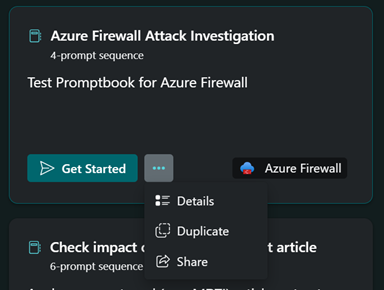
Вы можете выбрать любое из следующих действий:
- Используйте модуль командной строки, выбрав Начало работы.
- Выбирать... для просмотра сведений о командной книге.
- Выберите Дублировать , чтобы создать копию модуля командной строки.
- Выберите Общий доступ , чтобы скопировать ссылку на модуль командной строки.
Доступ к модулям командной строки из меню
В библиотеке promptbook отображаются как готовые, так и пользовательские модули командной строки в вашей организации. Просмотрите книги подсказок, перейдя в меню Security Copilot и выбрав библиотеку Promptbook. Список готовых модулей командной строки, доступных в Security Copilot, см. в разделе Try promptbooks.
В библиотеке promptbook отображаются все доступные вам модули командной строки. Книги подсказок перечислены по имени, и вы можете просмотреть описание, владельца, количество запросов, необходимые подключаемые модули, входные данные и теги, если таковые имеются.
Щелкните значок лупы в библиотеке Promptbook в левой верхней области страницы. Введите первые несколько букв заголовка книги подсказок и дождитесь загрузки результатов.
Вы также можете фильтровать по тегам.
Выбор отдельных запросов и модулей командной строки
На домашней странице Copilot выберите значок запросов  На панели запросов.
На панели запросов.
Вы увидите список модулей командной строки и запросов, которые можно начать с. Модули promptbook — это коллекция из одного или нескольких запросов, которые были собраны для выполнения определенных задач, связанных с безопасностью. Он выполняет ряд запросов последовательно, при этом один запрос строится на одном из них перед ним.
Сведения о различных Security Copilot модулях командной строки см. в статье Использование модулей командной строки.
Создание собственных запросов
С помощью той же панели запросов, что и в предыдущем методе запроса, вы можете напрямую вводить запросы своими словами, чтобы Security Copilot ответить.
В строке запроса введите свой вопрос для Security Copilot.
Нажмите
 Отправить или нажмите клавишу ВВОД.
Отправить или нажмите клавишу ВВОД.Дождитесь, пока Security Copilot сформирует ответ.
По мере формирования ответа и в зависимости от параметров журнала процесса Security Copilot показывает отдельные шаги, выполняемые в журнале процесса для формирования ответа. Журнал процессов позволяет просматривать пошаговые действия, источники используемой информации и время, необходимое для формирования ответа.
В любое время во время создания ответа можно отменить, изменить или удалить запрос.
Чтение ответа по Security Copilot. Проверьте и убедитесь, что ответы являются точными и соответствуют ли вашим потребностям.
Если у вас есть дополнительные вопросы по Security Copilot, вы можете продолжить сеанс с дополнительными запросами, чтобы получить итеративные ответы. Если вы не полностью удовлетворены ответом, попробуйте задать вопрос другим способом, предоставив дополнительные сведения или примеры ожидаемых результатов или указав предпочитаемый формат ответа. Чтобы получить некоторые идеи о том, что делает эффективный запрос, ознакомьтесь со статьей Элементы эффективного запроса.
Просмотрите следующее видео, чтобы узнать больше о запросе:
Отправка отзывов и предложений
Независимо от того, используете ли вы модули подсказок или собственные запросы, предоставление отзывов о вашей удовлетворенности созданным ответом может помочь корпорации Майкрософт в улучшении Security Copilot. Кнопки обратной связи находятся в нижней части ответа.
Помните, что Security Copilot не всегда все правильно, и созданное ИИ содержимое может содержать неточности.
Если вы удовлетворены ответом, выберите Выглядит правильно, а затем укажите некоторые сведения о том, что Security Copilot правильно.
Если вы не удовлетворены ответом, выберите Требуется улучшение и укажите некоторые сведения о том, что Security Copilot не удалось получить правильно.
Если по какой-либо причине Security Copilot пришли к неожиданному ответу, можно выбрать Недопустимый и указать дополнительные сведения.